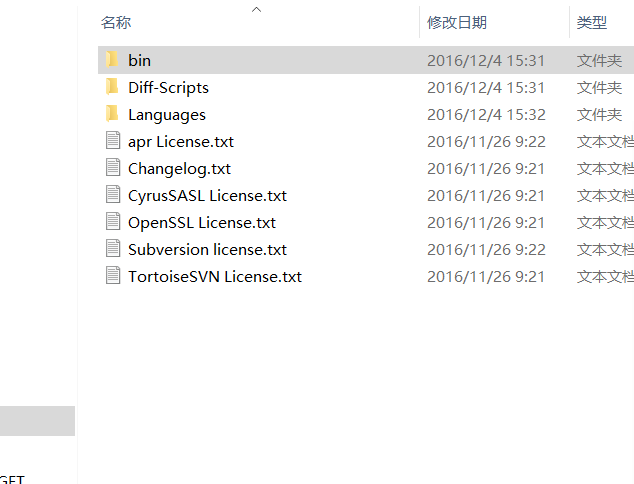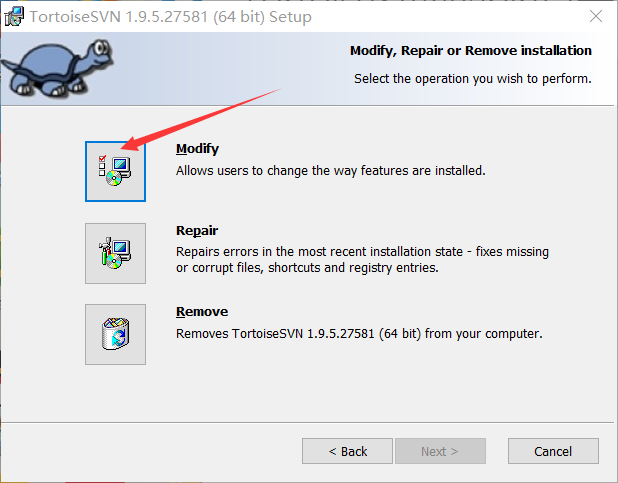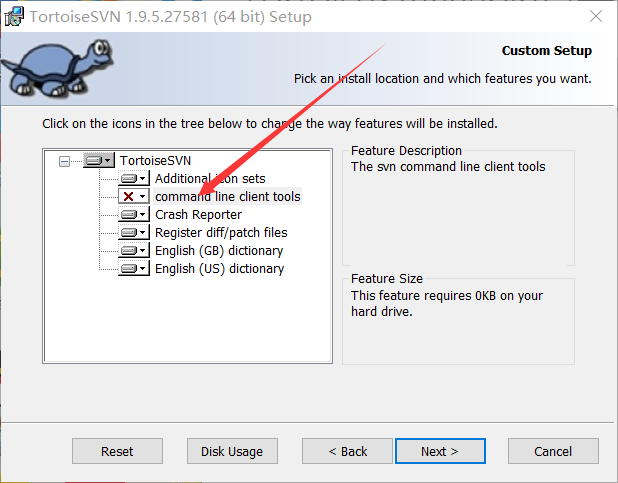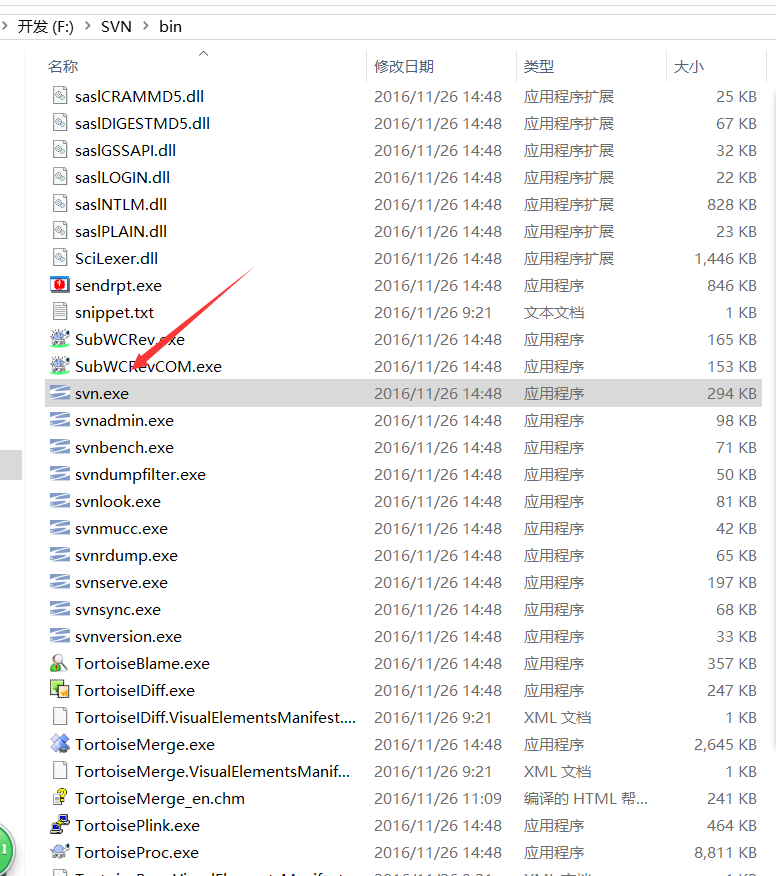本文主要是介绍SVN 常见错误:,希望对大家解决编程问题提供一定的参考价值,需要的开发者们随着小编来一起学习吧!
一,TortoiseSVN的bin目录下面没有svn.exe(找不到SVN.exe)
自己在Android Studio联合svn时遇到这个问题,
默认目录:
bin 目录下查找不到 SVN.exe
解决办法:重新安装:
1,选择:更新图标:
选择: command line client tools 命令行 将前面的 红叉去掉。即可
图示:
点击安装完成。
2,发现 已安装了bin 目录下 已经有了SVN.exe:
现在 可以配置 SVN到我们的AndroidStudio了。
二,SVN 图标不显示:
1,解决方法一(失败):
升级最新版本,我的本来就是最新版本
2,解决方法二(失败):
右键->TortoiseSVN->setting->Icon Overlays->Status cache->default/Shell。none是不显示
3,解决方法三(失败):
修复或者卸载重装
4,解决方法四(成功):
Windows Explorer Shell 支持 Overlay Icon 最多15个,Windows 自身已经使用了4个,所以就只剩下了11个 供我们使用。
如果你之前安装了例如Groove这样的软件,那么可能我们可利用的就更少了,轮不到Tortoise了。像这样的情况,
我们可以调整 Tortoise图标名称的字母顺序,来提高Tortoise的优先位置,因为Windows 内部就是安装名称的字母顺序来优先显示的。解决的步骤 在 运行里 输入 regedit 进入 注册表 界面:
#####HKEY_LOCAL_MACHINE->SOFTWARE->Microsoft->Windows->CurrentVersion->Explorer->ShellIconOverlayIdentifiers打开后发现Tortoise 系列(1TortoiseNormal,2TortoiseAdded等)前面有好多项,Tortoise 系列排到了15名之后,
难怪不显示。现在的任务就是把它们提到前面了,修改一下它们的名字就好(我是看第一项的前缀是空格,说明空格的字符排序在前面,
我就加了几个空格),我改后的名字如( TortoiseNormal, TortoiseAdded等),然后关闭再打开注册表,
发现Tortoise 系列系列图标已经排到前面了,这时SVN的图标并没有显示,靠,
重启Explorer(在任务管理器中结束explorer.exe,在文件 -> 新建任务 -> 输入explorer,当然可以重启电脑,不过好sb),
这样就ok了,可爱的SVN图标又出现了。总结:
原因可能是因为我安装了好多的同步网盘(金山快盘,酷盘,everbox,百度网盘,dropbox等)占用了15 Overlay Icon,
怪不得有的同步网盘的状态图标不显示呢。但是这样SVN的图标是显示了,但是肯定其他什么软件的图标又会不显示了。三,SVN 提交报错
错误信息:
Unable to create pristine install stream:解决:
在.svn文件夾下手動新建文件夾tmp
这篇关于SVN 常见错误:的文章就介绍到这儿,希望我们推荐的文章对编程师们有所帮助!